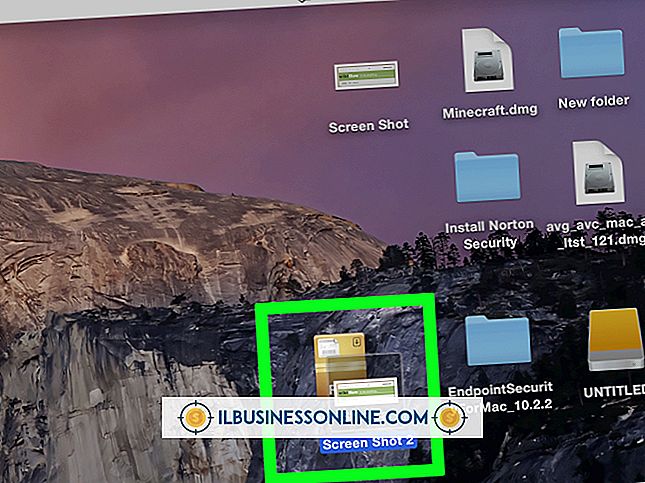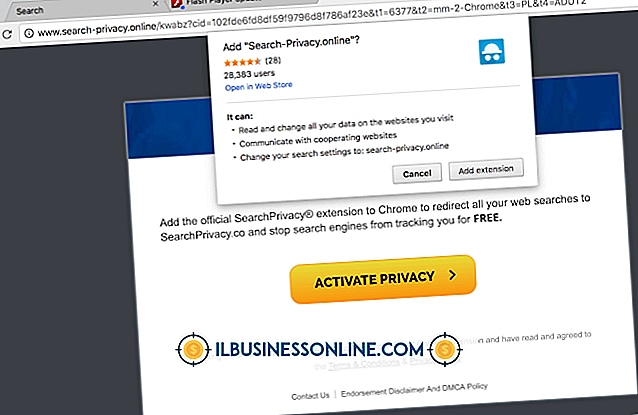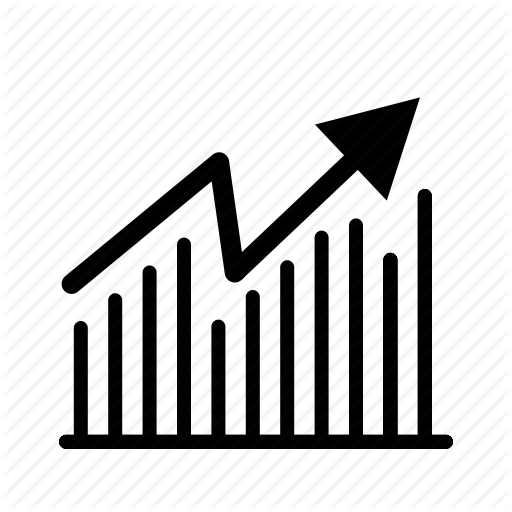Sneltoetsen om grootte in Google Chrome aan te passen
Als u problemen ondervindt bij het bekijken van een afbeelding op een pagina of bij het lezen van de tekst, kunt u een van de volgende drie methoden gebruiken om de inhoud aan te passen die wordt weergegeven op webpagina's in Google Chrome. Bovendien biedt Chrome een modus Volledig scherm die u kunt openen door op de bijbehorende sneltoets te drukken.
Tip
Als u de paginazoom wilt aanpassen met het toetsenbord in Windows, houdt u de "Ctrl" -toets ingedrukt en drukt u vervolgens op de toetsen "-" (uitzoomen) of "+" (inzoomen) op het toetsenbord. Om de paginazoom met het toetsenbord op een Mac-systeem aan te passen, houdt u de "Command" -toets ingedrukt en drukt u vervolgens op de "-" of "+" toetsen op het toetsenbord.
Toetsenbord
U kunt de paginazoom in Google Chrome aanpassen door op de bijbehorende sneltoetsen voor uw besturingssysteem te drukken. Als u de paginazoom wilt aanpassen met het toetsenbord in Windows, houdt u de "Ctrl" -toets ingedrukt en drukt u vervolgens op de toetsen "-" (uitzoomen) of "+" (inzoomen) op het toetsenbord.
Om de paginazoom met het toetsenbord op een Mac-systeem aan te passen, houdt u de "Command" -toets ingedrukt en drukt u vervolgens op de "-" of "+" toetsen op het toetsenbord. Houd de "Ctrl" (Windows) of "Command" -toets ingedrukt en druk vervolgens op "0" om de zoomlens terug te zetten naar de standaardwaarde.
Optiemenu
Naast het aanpassen van de paginazoom met de sneltoetsen van uw besturingssysteem, kunt u dit ook aanpassen via het menu Opties in Chrome. Klik op het pictogram 'Gereedschap' in de rechterbovenhoek van de browser, scrol omlaag en klik op de knop '-' of '+' naast 'Zoom'. U kunt uitzoomen tot 50 procent van het oorspronkelijke formaat of inzoomen tot 300 procent van het originele formaat.
Muis wiel
Als uw computer een muis heeft met een scrollwiel, kunt u de paginazoom ook aanpassen met het muiswieltje. Scrol met het muiswiel omhoog of omlaag terwijl je de "Ctrl" -toets op je toetsenbord ingedrukt houdt om in te zoomen. Of scrol met het muiswiel naar beneden of naar achteren terwijl je de "Ctrl" -toets op het toetsenbord ingedrukt houdt om uit te zoomen.
Volledig scherm
Google Chrome biedt ook een modus voor volledig scherm waarin de adresbalk van de browser, de bestemmingsbalk en het bureaublad van de computer worden verborgen. Ga naar de volledig schermmodus door op "F11" op uw toetsenbord (Windows) te drukken, door op "Command" + "Shift" + "F" (Mac) te drukken of door op het pictogram "Wrench" te klikken en op het pictogram van de modus Volledig scherm te klikken. rechts van het gedeelte "Zoom". Sluit de modus Volledig scherm door nogmaals op de toets "F11" te drukken. U kunt de paginazoom aanpassen met behulp van het muiswiel of de sneltoetsen op het toetsenbord in de modus Volledig scherm.